Outlook'daki To-Do Çubuğundaki takvimi nasıl değiştirebilirim?
Genel olarak, Outlook 2013'te (veya Outlook 2010'da "Görünüm" sekmesindeki "To-Do Çubuğu" > "Orta" ve "Randevular") "Görünüm" sekmesindeki "To-Do Çubuğu" > "Takvim" seçeneğini işaretleyerek randevuları kolayca To-Do Çubuğuna ekleyebiliriz. Ancak, To-Do Çubuğu açılır listesinde Takvim veya Randevular'ı işaretlemiş olsak bile, az önce eklediğimiz yaklaşan randevular hala eksik olabilir. Bunun nedeni, To-Do Çubuğunun yalnızca varsayılan Outlook veri dosyasının varsayılan takvimindeki randevuları gösterebilmesidir. Bu durumda, To-Do Çubuğunda başka bir takvimdeki randevuları göstermek için, Outlook'daki To-Do Çubuğundaki varsayılan takvimi değiştirmeniz gerekir.
Outlook'daki To-Do Çubuğundaki varsayılan takvimi değiştirmek için, varsayılan Outlook veri dosyasını değiştirmeniz gerekir. Bunu aşağıdaki şekilde yapabilirsiniz:
Adım 1: Hesap Ayarlarını Açın:
- Outlook 2007'de, "Araçlar" > "Hesap Ayarları"na tıklayın;
- Outlook 2010 ve 2013'te, "Dosya" > "Bilgi" > "Hesap Ayarları" > "Hesap Ayarları" üzerine tıklayın.
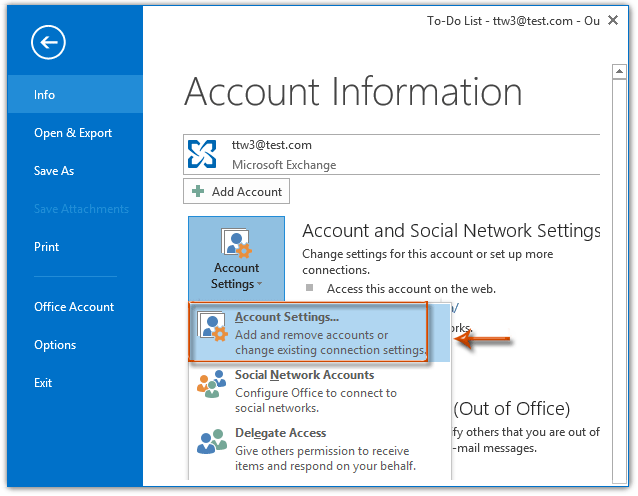
Adım 2: Hesap Ayarları iletişim kutusunda, "Veri Dosyaları" sekmesine gidin, değiştirmek istediğiniz Outlook Veri Dosyası'nı tıklayarak vurgulayın ve ardından "Varsayılan Olarak Ayarla" düğmesine tıklayın. Ekran görüntüsüne bakın:
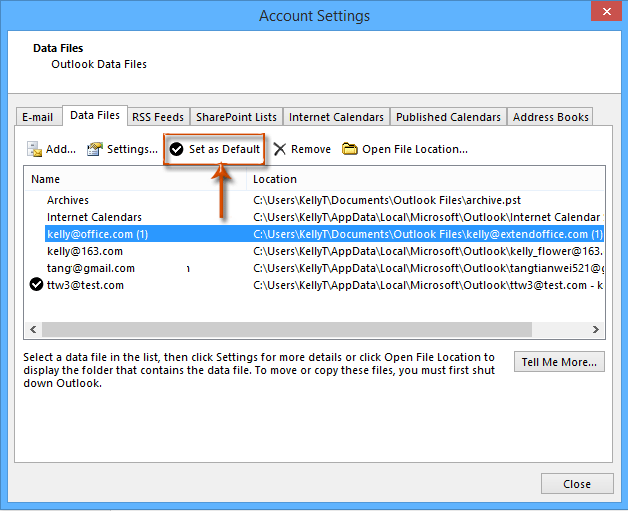
Adım 3: Şimdi bir uyarı iletişim kutusu çıkacak ve lütfen "Evet" düğmesine tıklayın.
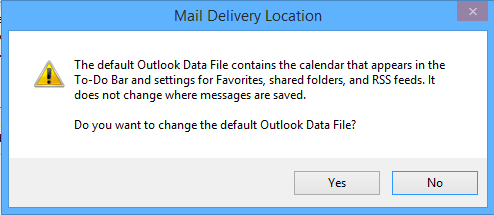
Adım 4: Hesap Ayarları iletişim kutusundan çıkmak için "Kapat" düğmesine tıklayın.
Not: Outlook 2010 ve 2007'de, değiştirilen varsayılan Outlook veri dosyası, bir sonraki sefer Outlook'u başlattığınızda etkin olacaktır.
Şimdi To-Do Çubuğunda, varsayılan Outlook Veri Dosyasındaki yaklaşan randevuların To-Do Çubuğunda göründüğünü göreceksiniz.
Not: To-Do Çubuğunu ve üzerindeki randevuları şu şekilde gösterebilirsiniz:
- Outlook 2013'te, "Görünüm" > "To-Do Çubuğu"nu tıklayın ve açılır listeden "Takvim"i işaretleyin;
- Outlook 2010 ve 2007'de, "Görünüm" > "To-Do Çubuğu"na tıklayın ve ardından açılır listede hem "Orta" hem de "Randevular"ın işaretli olduğundan emin olun.
En İyi Ofis Verimlilik Araçları
Son Dakika: Kutools for Outlook Ücretsiz Sürümünü Sunmaya Başladı!
Yepyeni Kutools for Outlook ile100'den fazla etkileyici özelliği deneyimleyin! Şimdi indir!
📧 E-posta Otomasyonu: Otomatik Yanıt (POP ve IMAP için kullanılabilir) / E-posta Gönderimini Zamanla / E-posta Gönderirken Kurala Göre Otomatik CC/BCC / Gelişmiş Kurallar ile Otomatik Yönlendirme / Selamlama Ekle / Çoklu Alıcılı E-postaları Otomatik Olarak Bireysel Mesajlara Böl...
📨 E-posta Yönetimi: E-postayı Geri Çağır / Konu veya diğer kriterlere göre dolandırıcılık amaçlı e-postaları engelle / Yinelenen e-postaları sil / Gelişmiş Arama / Klasörleri Düzenle...
📁 Ekler Pro: Toplu Kaydet / Toplu Ayır / Toplu Sıkıştır / Otomatik Kaydet / Otomatik Ayır / Otomatik Sıkıştır...
🌟 Arayüz Büyüsü: 😊 Daha Fazla Şık ve Eğlenceli Emoji / Önemli e-postalar geldiğinde uyarı / Outlook'u kapatmak yerine küçült...
👍 Tek Tıkla Harikalar: Tümüne Eklerle Yanıtla / Kimlik Avı E-postalarına Karşı Koruma / 🕘 Gönderenin Saat Dilimini Göster...
👩🏼🤝👩🏻 Kişiler & Takvim: Seçilen E-postalardan Toplu Kişi Ekle / Bir Kişi Grubunu Bireysel Gruplara Böl / Doğum günü hatırlatıcısını kaldır...
Kutools'u tercih ettiğiniz dilde kullanın – İngilizce, İspanyolca, Almanca, Fransızca, Çince ve40'tan fazla başka dili destekler!


🚀 Tek Tıkla İndir — Tüm Ofis Eklentilerini Edinin
Şiddetle Tavsiye Edilen: Kutools for Office (5'i1 arada)
Tek tıkla beş kurulum paketini birden indirin — Kutools for Excel, Outlook, Word, PowerPoint ve Office Tab Pro. Şimdi indir!
- ✅ Tek tık kolaylığı: Beş kurulum paketinin hepsini tek seferde indirin.
- 🚀 Her türlü Ofis görevi için hazır: İhtiyacınız olan eklentileri istediğiniz zaman yükleyin.
- 🧰 Dahil olanlar: Kutools for Excel / Kutools for Outlook / Kutools for Word / Office Tab Pro / Kutools for PowerPoint